Το Windows Media Player υποστηρίζει τις περισσότερες από τις τυπικές μορφές βίντεο, αλλά δεν αναπαράγει όλα τα αρχεία πολυμέσων. Το AVI είναι μια μορφή αρχείου που πρέπει να αναπαράγεται από το Windows Media Player χωρίς σφάλματα, αλλά μερικοί χρήστες WMP δεν μπορούν ακόμα να παίξουν βίντεο AVI με αυτό. Όταν το WMP δεν αναπαράγει βίντεο AVI, θα επιστρέψει ένα μήνυμα σφάλματος που δηλώνει ότι "το Windows Media Player δεν μπορεί να αναπαράγει το αρχείο. "Αυτός είναι ο τρόπος με τον οποίο μπορείτε να αναπαράγετε βίντεο AVI στο WMP αν επιστρέφει αυτό το μήνυμα σφάλματος αναπαραγωγής.
Τα Windows 10 δεν θα παίξουν αρχεία AVI
- Εγκαταστήστε το K-Lite Codec Pack
- Διορθώστε τα αρχεία AVI με το DivFix ++
- Μετατρέψτε το αρχείο AVI σε άλλη μορφή μέσου
- Επαναφορά των Windows σε ένα σημείο επαναφοράς
- Ανοίξτε το AVI με VLC
1. Εγκαταστήστε το K-Lite Codec Pack
Το K-Lite είναι ένα από τα πιο ολοκληρωμένα πακέτα codec. Ως εκ τούτου, η εγκατάσταση του K-Lite θα εξασφαλίσει πιθανώς ότι μπορείτε να παίξετε βίντεο AVI στο WMP. Έτσι μπορείτε να προσθέσετε το K-Lite στα Windows.
- Πρώτα, ανοίξτε αυτήν τη σελίδα ιστότοπου και κάντε κλικ στην επιλογή Λήψη προτύπου για να αποθηκεύσετε το πρόγραμμα εγκατάστασης K-Lite στον σκληρό σας δίσκο.
- Στη συνέχεια, ανοίξτε το πρόγραμμα εγκατάστασης K-Lite και πατήστε το κουμπί Επόμενο .
- Επιλέξτε το κουμπί επιλογής Κανονική λειτουργία και, στη συνέχεια, πατήστε το κουμπί Επόμενο .
- Επιλέξτε το προεπιλεγμένο προφίλ 1 από το αναπτυσσόμενο μενού και κάντε κλικ στο κουμπί Επόμενο .
- Στη συνέχεια ανοίγει μια πλακέτα προσαρμογής από την οποία μπορείτε να επιλέξετε πρόσθετες επιλογές για τη διαμόρφωση των στοιχείων. Πατήστε το κουμπί Επόμενο για να μεταβείτε στην επόμενη σελίδα ρύθμισης.
- Επιλέξτε το πλαίσιο ελέγχου Windows Media Player για συσχετίσεις αρχείων και, στη συνέχεια, κάντε κλικ στο κουμπί Επόμενο .
- Στη συνέχεια, μπορείτε να επιλέξετε υποστηριζόμενες μορφές αρχείων βίντεο και ήχου. Πατήστε το κουμπί Επιλογή όλων για να τα επιλέξετε όλα.
- Πατήστε το κουμπί Επόμενο για να ολοκληρώσετε τον οδηγό εγκατάστασης.
- Στη συνέχεια, πατήστε το κουμπί Τέλος για να κλείσετε το παράθυρο ρύθμισης K-Lite.
2. Αποκαταστήστε τα αρχεία AVI με το DivFix ++
Εάν εξακολουθείτε να μην μπορείτε να αναπαράγετε βίντεο AVI ακόμα και με το πακέτο κωδικοποιητών K-Lite, ενδέχεται να είναι κατεστραμμένο το αρχείο AVI. Δοκιμάστε να αναπαράγετε πολλά αρχεία βίντεο AVI στο Windows Media Player. Αν είναι η περίπτωση που κάποιος είναι κατεστραμμένος, μπορείτε να το διορθώσετε με το λογισμικό DivFix ++. Έτσι μπορείτε να καθορίσετε βίντεο AVI με το DivFix ++.
- Πρώτα, πατήστε το κουμπί Λήψη σε αυτήν την ιστοσελίδα για να αποθηκεύσετε το Zip του DivFix σε ένα φάκελο.
- Στη συνέχεια, εξαγάγετε το DivFix Zip πατώντας το κουμπί Εξαγωγή όλων στον File Explorer και επιλέγοντας μια διαδρομή για να την εξαγάγετε.
- Ανοίξτε το παράθυρο του DivFix από το φάκελο που εξάγεται.
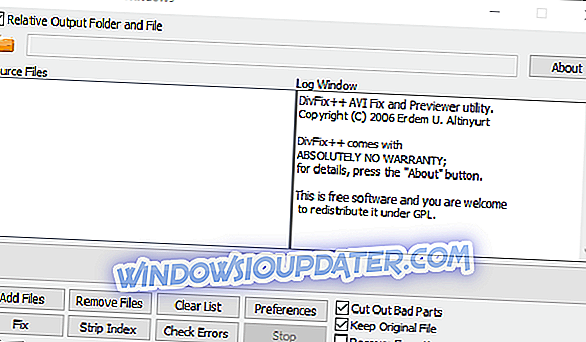
- Κάντε κλικ στο κουμπί Προσθήκη αρχείων για να επιλέξετε ένα βίντεο AVI.
- Πατήστε το κουμπί Ευρετήριο λωρίδων.
- Στη συνέχεια, επιλέξτε το εικονίδιο φακέλου για να επιλέξετε μια διαδρομή για το αρχείο σταθερού αρχείου AVI.
- Πατήστε το κουμπί Fix για να επιδιορθώσετε το AVI.
- Στη συνέχεια, ανοίξτε το WMP για να παίξετε το AVI.
3. Μετατρέψτε το αρχείο AVI σε άλλη μορφή μέσου
Εναλλακτικά, θα μπορούσατε επίσης να μετατρέψετε το αρχείο AVI σε άλλη υποστηριζόμενη μορφή WMP όπως WMV. Αυτό δεν είναι ακριβώς ένα διορθωτικό, αλλά είναι μια λύση που θα πάρει πιθανώς το βίντεο που παίζει. Μπορείτε να μετατρέψετε AVI σε WMV ανοίγοντας αυτή τη σελίδα, κάνοντας κλικ στο κουμπί Επιλογή αρχείου για να επιλέξετε AVI και, στη συνέχεια, πατώντας το κουμπί Μετατροπή αρχείου .
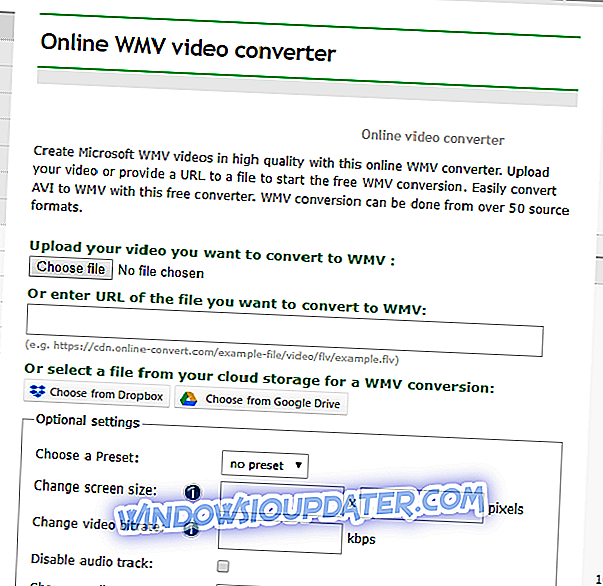
- ΔΙΑΒΑΣΤΕ ΕΠΙΣΗΣ: 7 καλύτερα λογισμικό πολυμέσων για PC για να απολαύσετε κρυστάλλινα βίντεο
4. Επαναφέρετε τα Windows σε ένα σημείο επαναφοράς
Εάν το Windows Media Player έπαιζε βίντεο AVI χωρίς προβλήματα μερικούς μήνες πίσω, η αποκατάσταση των Windows σε ένα παλιότερο σημείο επαναφοράς μπορεί να διορθώσει το media player έτσι ώστε να αναπαράγει τα αρχεία AVI ξανά. Όσο έχετε ενεργοποιήσει την Επαναφορά Συστήματος, μπορείτε να χρησιμοποιήσετε αυτό το εργαλείο για να επαναφέρετε τα Windows σε μια στιγμή που τα αρχεία AVI έπαιζαν σε WMP. Μπορείτε να χρησιμοποιήσετε την Επαναφορά Συστήματος ως εξής.
- Πατήστε το πλήκτρο Win + key για να ανοίξετε το μενού Win + X.
- Κάντε κλικ στην επιλογή Εκτέλεση για να ανοίξετε το παράθυρό της όπως φαίνεται παρακάτω.
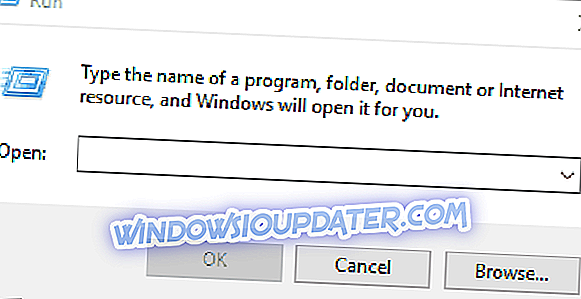
- Εισαγάγετε 'rstrui' στο πλαίσιο κειμένου του Run και κάντε κλικ στο OK για να ανοίξετε το παράθυρο ακριβώς κάτω.
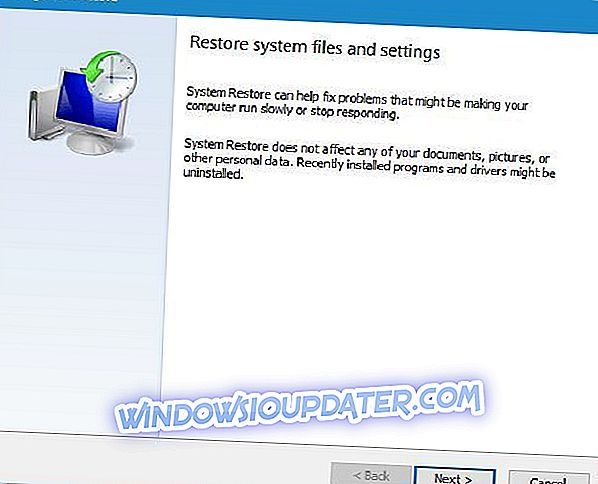
- Πατήστε το κουμπί Επόμενο και, στη συνέχεια, επιλέξτε ένα σημείο επαναφοράς από αυτά που αναφέρονται.
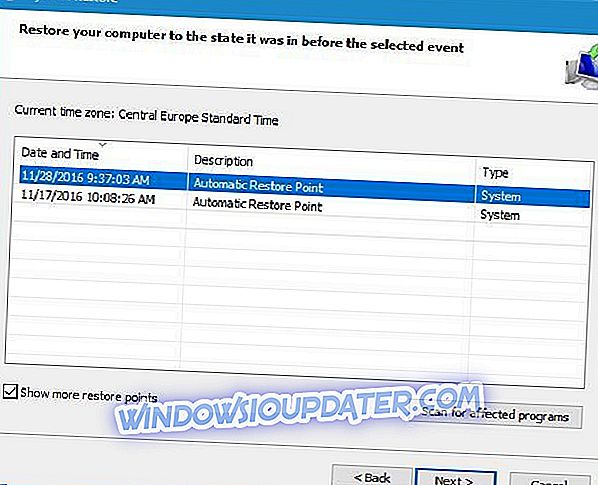
- Κάντε κλικ στο κουμπί Επόμενο και Τέλος για να επιβεβαιώσετε το επιλεγμένο σημείο επαναφοράς και να επαναφέρετε τα Windows.
5. Ανοίξτε το AVI με VLC
Μπορείτε επίσης να διορθώσετε τα κατεστραμμένα αρχεία AVI με το λογισμικό πολυμέσων VLC. Εάν πρόκειται περισσότερο για ένα θέμα συμβατότητας, το VLC σίγουρα θα παίξει το AVI, καθώς είναι σχεδόν καθολικό media player. Ωστόσο, σημειώστε ότι το VLC διορθώνει μόνο προσωρινά το βίντεο. έτσι θα έχετε ακόμα ένα σφάλμα αναπαραγωγής για αυτό στο Windows Media Player. Έτσι μπορείτε να καθορίσετε βίντεο AVI με VLC.
- Πρώτον, πατήστε το κουμπί Λήψη VLC σε αυτή τη σελίδα. και στη συνέχεια ανοίξτε το πρόγραμμα εγκατάστασης του λογισμικού για να το προσθέσετε στα Windows.
- Ανοίξτε το λογισμικό πολυμέσων VLC.
- Ανοίξτε ένα βίντεο AVI σε VLC. Εάν πρόκειται για ένα αρχείο AVI με σπασμένο ευρετήριο, θα ανοίξει ένα παράθυρο διαλόγου Διαλυμένο ή λείπει το παράθυρο διαλόγου AVI.
- Τώρα επιλέξτε το δείκτη Δημιουργία και, στη συνέχεια, κάντε αναπαραγωγή στο παράθυρο διαλόγου Σπάσιμο ή λείπει το παράθυρο διαλόγου AVI.
- Μπορείτε επίσης να διαμορφώσετε το VLC για να διορθώσετε αυτόματα τα αρχεία AVI χωρίς να ανοίξετε οποιοδήποτε παράθυρο διαλόγου. Για να το κάνετε αυτό, κάντε κλικ στο Εργαλεία > Προτιμήσεις σε VLC.
- Επιλέξτε την καρτέλα Εισαγωγή / Κωδικοποιητές και μεταβείτε στην ενότητα Αρχεία.
- Επιλέξτε Always Fix από το αναπτυσσόμενο μενού AVI που έχει υποστεί βλάβη ή είναι ατελές.
Αυτές είναι μερικές αναλύσεις που θα καθορίσουν βίντεο AVI που δεν παίζουν στο Windows Media Player του Windows 10 και σε άλλο λογισμικό πολυμέσων.
Εάν χρησιμοποιείτε παλαιότερες εκδόσεις του WMP σε Vista ή XP, ενημερώστε το λογισμικό και ελέγξτε ότι η μορφή AVI έχει επιλεγεί στην καρτέλα Τύποι αρχείων του WMP. Για περισσότερες λεπτομέρειες σχετικά με τον τρόπο προσθήκης ενός κωδικοποιητή AVI στο Windows Media Player, ανατρέξτε σε αυτήν την ανάρτηση.


